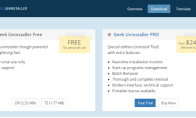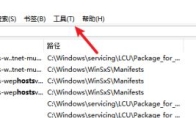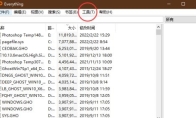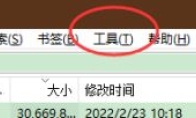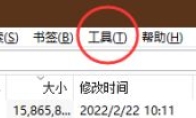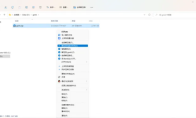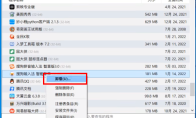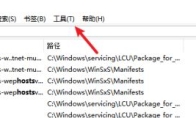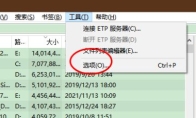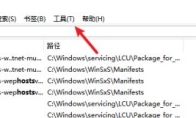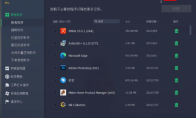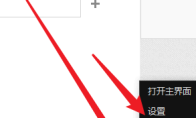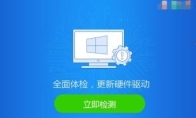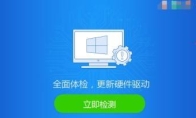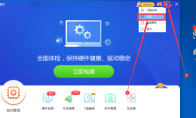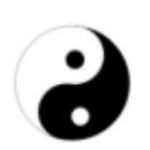84.55MB / 2025-09-30
Geek是一款非常好用的应用清理的工具,那么如果下载安装呢?有两个方法,一个是官网,一个就是本站下载拉!下面带来详细的步骤介绍,希望可以帮助大家!geek怎么下载安装方法一:官网下载官网地址:https://geekuninstaller.com/download?version=1.5.0.161 1、双击进入软件官网。2、这里为大家提供了两种版本供选择,一种是免费的一种是收费的,免费版(FREE)够我们的正常的使用了。 3、在免费版本中还提供了两种压缩包资源,选择一个进行下载,并选择一个合适的下载位置就可以了。 4、然后将压缩包进行解压,双击exe应用程序就可以使用运行了。方法二:本站下载下载资源:Geek 1、进入本站,点击"本地下载"。 2、在弹出的窗口中,选择合适的保存位置,点击下载。 3、下载完成
Everything是很多小伙伴必备的文件定位的工具,帮助我们快速定位。本文为大家带来关于Everything设置搜索时清除选择区的方法教程分享,快一起来看看吧!Everything怎么设置搜索时清除选择区1、点击软件上方菜单栏中的"工具"。 2、选择下方列表中的"选项"。 3、在打开的窗口界面中,点击左侧"常规"选项中的"结果"。 4、然后找到右侧中的"搜索时清除选择区",将其小方框勾选上。 5、最后点击确定进行保存就可以了。
Everything是很多小伙伴喜欢使用的文件搜索的工具,快速定位我们需要查找的文件。本文为大家带来关于Everything修改操作符优先级的方法教程分享,快一起来看看吧!Everything怎么修改操作符优先级1、点击软件上方菜单栏中的"工具"。 2、选择下方列表中的"选项"。 3、进入到新的窗口界面中,点击左侧"常规"选项中的"搜索",然后点击右侧"操作符优先级"的选项框下拉箭头。 4、在下方给出的选项列表中选择合适的选项。 5、最后点击下方中的确定即可。
Everything是一款非常专业的文件搜索的工具,其中如何快速开启点击时选中所有文字,大部分小伙伴还不是很了解。下面为大家带来详细的介绍,快一起来看看吧!Everything怎么开启点击时选中所有文字1、点击软件上方菜单栏中的"工具"。 2、选择下方列表中的"选项"。 3、在打开的窗口界面中,点击左侧栏中的"界面"选项。 4、然后找到右侧中的"点击时选中所有文字",将其左侧小方框勾选上。 5、最后点击下方中的确定就可以了。
Everything是很多小伙伴必备的文件搜索的工具,很多用户对于如何隐藏项目标题下划线,还不是很了解。本文为大家带来详细的教程分享,快一起来看看吧!Everything怎么隐藏项目标题下划线1、点击软件上方菜单栏中的"工具"。 2、选择下方列表中的"选项"。 3、进入到新的窗口界面后,点击左侧"常规"选项中的"界面",然后找到右侧中的"项目标题下划线",点击选项框的下拉箭头,将其选择为"从不"。 4、最后点击确定进行保存就可以了。
Everything是一款好用的文件搜索的工具,是一款非常便捷小巧的软件。本文为大家带来关于Everything允许HTTP文件下载的方法教程分享,快一起来看看吧!Everything怎么允许HTTP文件下载1、点击软件上方菜单栏中的"工具"。 2、选择下方列表中的"选项"。 3、在给出的窗口中,点击左侧栏中的"HTTP服务器"选项。 4、然后找到右侧中的"允许HTTP文件下载",将其左侧小方框勾选上。 5、最后点击下方中的应用确定即可生效。
Geek是一款非常专业好用的电脑系统清理的工具,一款自带的工具,那么如何安装这款工具到桌面呢?本文为大家带来详细的安装教程分享,快一起来看看吧!geek怎么安装到桌面1、右击压缩包,选择选项列表中的"解压到当前文件夹"。 2、解压完成后,右击exe应用程序,选择选项列表中的"发送到",再点击其中的"桌面快捷方式"。 3、这样就可以在桌面上看到软件的快捷方式了。
Geek是一款可以帮助我们进行电脑清理的工具,很多用户下载这款软件之后,不知道怎么使用它。本文为大家带来详细的使用教程分享,快一起来看看吧!geek怎么使用1、在本站下载安装好软件之后,双击打开,在其中选择需要进行删除的软件,右击选择选项列表中的"卸载"。这里以"搜狗输入法 智能助手"为例。 2、在弹出的提示窗口中点击"是"。 3、耐心等待卸载完成。 4、卸载完成后,会自动对残留的文件、文件夹以及注册表项目进行扫描。 5、如果软件无法正常卸载的话,右击选择选项列表中的"强制删除"。 6、点击提示窗口中的"是"。 7、这时扫描发现有注册表残留,选中注册表点击"完成"就可以删除了。
Everything软件是很多用户必备的文本编辑的工具,一些小伙伴对于如何拓展系统环境变量,还不是很了解。本文为大家带来关于Everything设置扩展系统环境变量的方法教程分享,快一起来看看吧!Everything怎么设置扩展系统环境变量1、点击软件上方菜单栏中的"工具"。 2、接着选择下方列表中的"选项"。 3、在打开的窗口界面中,点击左侧"常规"选项中的"搜索",然后找到右侧中的"扩展系统环境变量",将其左侧小方框勾选上。 4、最后点击下方中的确定就可以了。
Everything软件是一款非常好用的文件搜索的工具,一些用户对于怎么切换窗口快捷键,还不是很了解。本文为大家带来关于Everything设置切换窗口快捷键的方法教程分享,快一起来看看吧!Everything怎么设置切换窗口快捷键1、点击软件上方菜单栏中的"工具",选择下方列表中的"选项"。 2、在打开的窗口界面中,点击左侧"常规"选项中的"快捷键"。 4、然后找到右侧中的"切换窗口快捷键",在输入框输入想要设置的快捷键。 5、最后点击下方中的确定就可以了。
Everything是很多小伙伴必备的文件搜索的工具,帮助用户快速定位文件。本文为大家带来关于Everything设置新建窗口快捷键的详细步骤分享,快一起来看看吧!Everything怎么设置新建窗口快捷键1、点击软件上方菜单栏中的"工具"。 2、接着选择下方列表中的"选项"。 3、在打开的窗口界面中,点击左侧"常规"选项中的"快捷键"。 4、然后找到右侧中的"新建窗口快捷键",在输入框中输入想要设置的快捷键,最后点击应用确定即可生效。
Everything是一款强大的文件搜索的工具,我们在搜索时如何排除系统文件不少小伙伴还不是很了解。本文为大家带来关于Everything搜索时排除系统文件的方法教程分享,快一起来看看吧!Everything搜索时怎么排除系统文件1、点击软件上方菜单栏中的"工具",选择下方列表中的"选项"。 2、进入新界面后,点击左侧栏中的"排除列表"选项。 3、然后找到右侧中的"排队系统文件和目录",将其小方框勾选上,最后点击确定保存即可。
IObit Uninstaller怎么设置磁盘空间不足时提醒呢?不知道如何设置的小伙伴,本文为大家带来关于IObit Uninstaller设置磁盘空间不足时提醒的详细步骤,快一起来看看吧!IObit Uninstaller怎么设置磁盘空间不足时提醒1、双击打开软件,点击右上角的三条横线图标。 2、接着选择下方选项列表中的"设置"。 3、进入新界面后,点击左侧中的"通知",然后找到右侧中的"当系统磁盘可用空间低于10%时通知我",将其小方框勾选上,最后点击下方中的确定进行保存就可以了。
向日葵远程控制是一款非常专业的远程控制的工具,一些用户对于怎么切换语言,还不是很了解。本文为大家带来关于向日葵远程控制切换语言的方法教程分享,快一起来看看吧!向日葵远程控制如何切换语言1、启动软件,点击右下角任务栏中的软件图标,选择选项列表中的"设置"。 2、在打开的窗口界面中,点击上方的"常规"选项卡。 3、然后找到其中的"显示语言"。 4、最后点击选项框的下拉按钮,在给出的选项列表中对语言进行切换设置。
驱动精灵软件中,你知道如何开启修复提示吗?本文为大家带来关于驱动精灵开启修复提示的方法教程分享,快一起来看看吧!驱动精灵如何开启修复提示1、双击打开软件,点击右上角的三条横线图标,选择下方选项列表中的"设置"。 2、在打开的窗口界面中,点击左侧中的"综合设置",然后找到右侧中的"修复提示设置",将其中的"开启系统环境修复提示"和"开启系统软件修复提示"两个选项都勾选上,最后点击确定进行保存就可以了。
驱动精灵软件可以帮助我们快速的体验系统,保障我们的系统安全。这里为大家带来关于驱动精灵设置垃圾警告大小的方法教程分享,快一起来看看吧!驱动精灵如何设置垃圾警告大小1、点击软件右上角的三条横线图标。 2、接着点击下方选项列表中的"设置"。 3、在打开的窗口界面中,点击左侧栏中的"提醒设置"选项。 4、然后找到右侧中的"垃圾警告大小",点击选项框的下拉箭头,选择合适的选项就可以了。
驱动精灵软件中,我们可以根据自己的需求去设置垃圾清理周期。本文为大家带来关于驱动精灵设置垃圾清理周期的详细步骤分享,想了解的小伙伴快一起来看看吧!驱动精灵怎如何设置垃圾清理周期1、点击软件右上角的三条横线图标。 2、接着点击下方选项列表中的"设置"。 3、在打开的窗口界面中,点击左侧栏中的"提醒设置"选项。 4、然后找到右侧中的"垃圾提醒周期",点击选项框的下拉箭头,在给出列表中选择合适的选项就可以了。
驱动精灵软件中,我们是可以直接设置驱动精灵设置不使用上网代理的。那么,你知道如何操作吗?本文为大家带来关于驱动精灵设置不使用上网代理的详细步骤分享,快一起来看看吧!驱动精灵如何设置不使用上网代理1、点击软件右上角的三条横线图标。 2、接着点击下方选项列表中的"设置"。 3、进入到新界面后,点击左侧栏中的"上网代理"选项。 4、然后找到右侧中的"不适用上网代理",点击将其勾选上。 5、最后点击确定进行保存就可以了。
驱动精灵软件中,很多用户对于如何关闭系统软件修复提示,不是很了解。本文为大家带来详细的介绍,想了解的小伙伴快一起来看看吧!驱动精灵如何关闭系统软件修复提示1、点击软件右上角的三条横线图标。 2、接着点击下方选项列表中的"设置"。 3、进入到新界面中,点击左侧栏中的"综合设置"选项。 4、然后找到右侧中的"修复提示设置",将其中的"开启系统软件修复提示"小方框取消勾选。 5、最后点击下方中的确定即可。
驱动精灵软件中,是可以这是默认驱动版本的,那么具体如何操作呢?本文为大家带来关于驱动精灵设置默认驱动版本的方法教程分享,想了解的小伙伴快一起来看看吧!驱动精灵怎么设置默认驱动版本1、点击软件右上角的三条横线图标,选择下方选项列表中的"设置"。 2、在打开的窗口界面中,点击左侧栏中的"综合设置"选项,然后找到右侧中的"驱动版本设置",根据个人需求对其进行设置,最后点击确定进行保存就可以了。
131.12MB
2025-11-24
57.18MB
2025-11-24
47.76MB
2025-11-24
10MB
2025-11-24
2.92MB
2025-11-24
12.02MB
2025-11-24
84.55MB / 2025-09-30
248.80MB / 2025-07-09
2.79MB / 2025-10-16
63.90MB / 2025-11-06
1.90MB / 2025-09-07
210.99MB / 2025-06-09
374.16MB / 2025-10-26
京ICP备14006952号-1 京B2-20201630 京网文(2019)3652-335号 沪公网安备 31011202006753号违法和不良信息举报/未成年人举报:[email protected]
CopyRight©2003-2018 违法和不良信息举报(021-54473036) All Right Reserved